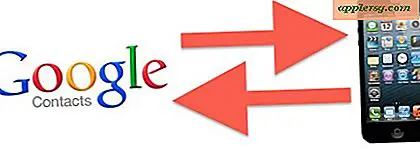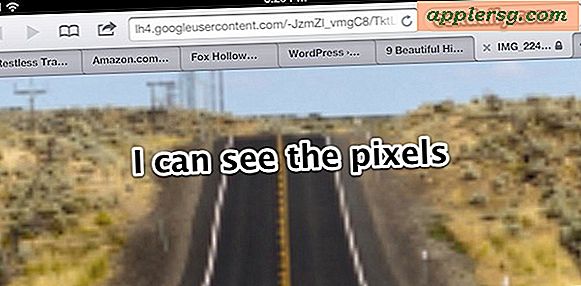Omplacer fuldskærmsappplacering i Mac OS X ved at trække og slippe

Applikationer i fuld skærm i Mac OS X styres af Mission Control, hvilket betyder, at hvis skifter mellem eller fuld bevægelse skubbes fra en fuldskærms-app til en desktop eller en anden app, følger den rækkefølgen af desktops og apps vist øverst på Mission Control.
Dette betyder også, at du nemt kan omplacere placeringen af fuldscreenede apps nemt.
Sådan omordnes fuldskærmsapplikationer i Mission Control på Mac
Hvis du vil omarrangere fuldskærmsappplacering inden for miniaturebilledet til Mission Control-miniaturebilledet, skal du gøre følgende:
- Få adgang til Mission Control på Mac som normalt
- Klik nu på et af app vinduerne og træk og slip det ud over en anden desktop eller fuld skærm app
- Gentag, indtil du har den ønskede Mission Control-ordning på dine Mac-apps på fuld skærm
Nu når du helst sveiper mellem desktops eller apps, finder du appen i sin nye placering.
Uanset hvad arrangementet af fuldskærmsapplikationerne (eller desktops) findes i kommandobestemmelsen for miniaturevisning af Mission Control, er det også arrangementet med at skifte mellem fuldskærmsprogrammerne på Mac'en.
Dette er et rigtig godt trick, hvis du har en bestemt arbejdsgang af fuldskærms apps, som du vil bevare og respektere. For eksempel har du måske fuldskærms-Safari på en skærm, og du vil altid svinge til højre for at få adgang til fuldskærm Mail, og svejs til venstre for at få adgang til fuldskærm Chrome. Det kan nemt arrangeres ved at bruge dette trick til Mission Control.
Vi har dækket et lignende tip, der viser, hvordan du flytter Desktops rundt for at omarrangere deres ordre inden for Mission Control også, det virker meget det samme på Mac.
Fik nogle nyttige tips til Mission Control? Del med os i kommentarerne!